Excel'de birden fazla çalışma sayfasını / çalışma kitabını veya CSV dosyalarını hızlıca bir çalışma kitabında birleştirin / birleştirebilirsiniz.
Kutools for Excel
Excel'i 300+ ile Güçlendirir
Güçlü Özellikler
Birden fazla çalışma sayfasını / çalışma kitabını veya CSV dosyalarını tek bir çalışma kitabında birleştirmek gerektiğinde, çoğu kişi çalışma sayfalarını kopyalayıp tek bir çalışma kitabına yapıştırmayı düşünecektir. Ancak, çok sayıda çalışma sayfası varsa ve bu şekilde birleştirilmesi gerekiyorsa, bu işlem çok fazla zaman alır. Kutools for Excel, Excel'e bu güçlü özelliği – Birleştir – ekler. Bu araçla kolayca:
Birden fazla çalışma sayfasını veya çalışma kitabını tek bir çalışma kitabında birleştirin / birleştirin.
Kutools Plus >> Birleştir seçeneğine tıklayın. Ekran görüntülerine bakın:
 |
 |
Birden fazla çalışma sayfasını veya çalışma kitabını tek bir çalışma kitabında birleştirin / birleştirin.
Diyelim ki Çalışma Kitabı A, Çalışma Kitabı B ve Çalışma Kitabı C'niz var ve bu çalışma kitaplarındaki tüm çalışma sayfalarını tek bir çalışma kitabında birleştirmek istiyorsunuz. Bunu şu şekilde yapabilirsiniz:
1. Lütfen Kutools Plus > Birleştir seçeneğine tıklayarak Çalışma Sayfalarını Birleştirme aracını uygulayın. Ardından açılan Kutools for Excel iletişim kutusunda Tamam'a tıklayın.

2. Çalışma Sayfalarını Birleştirme sihirbazında, lütfen Birden Fazla Çalışma Kitabından Çalışma Sayfalarını Bir Çalışma Kitabına Kopyala seçeneğini işaretleyin ve ardından İleri düğmesine tıklayın. Ekran görüntüsüne bakın:

3. Tüm açık çalışma kitapları ve ilgili çalışma sayfaları Çalışma Kitabı Listesi ve Çalışma Sayfası Listesi kutularında listelenmiştir. Birleştirmek istediğiniz çalışma kitaplarını eklemek için Ekle > Dosyalar… veya Klasör… düğmesine tıklayabilirsiniz. Ekran görüntüsüne bakın:

A. Birleştirmek için çalışma kitapları ekleme
Tıklayın Dosyalar… altında Ekle düğmesi, bir veya birden fazla çalışma kitabını Çalışma Kitabı Listesi'ne ekleyebilirsiniz. Eğer Klasör… seçeneğine tıklayıp bir klasör belirtirseniz, belirtilen klasördeki tüm çalışma kitapları Çalışma Kitabı Listesi 'ne anında eklenir.
Eğer Klasör…seçeneğine tıklarsanız, belirli bir klasördeki tüm çalışma kitapları otomatik olarak Çalışma Kitabı Listesi'ne birleştirilmek üzere eklenir.
Eğer OneDrive Dosyaları veya OneDrive Klasörseçeneğine tıklarsanız, ihtiyacınız olan bir veya birden fazla OneDrive dosyasını aynı klasörden veya farklı klasörlerden otomatik olarak ekleyebilirsiniz.
B. Çalışma Kitabı Listesi kutusundan çalışma kitaplarını kaldırma
Tıklayabilirsiniz ![]() düğmesine basarak Çalışma Kitabı Listesi kutusundan bir çalışma kitabını kaldırabilirsiniz.
düğmesine basarak Çalışma Kitabı Listesi kutusundan bir çalışma kitabını kaldırabilirsiniz.

Tıklayın Tümünü Kaldır düğmesine basarak Çalışma Kitabı Listesi kutusundaki tüm çalışma kitaplarını anında kaldırabilirsiniz.
C. Parola ile şifrelenmiş çalışma kitaplarını açma:
Parolalarla şifrelenmiş çalışma kitaplarını birleştirmek istiyorsanız, lütfen Parola düğmesine tıklayın.
Parola Yöneticisi penceresinde, Ekle düğmesine tıklayın, çalışma kitabı parolasını Parola metin kutusuna girin, etiketi doldurun ve Tamam düğmesine tıklayın. Aynı zamanda, çalışma kitabı adını ve yolunu ihtiyaçlarınıza göre görüntüleyebilirsiniz. Tüm çalışma kitaplarının parolalarını yöneticiye ekleyene kadar bu işlemi tekrarlayın ve ardından pencereyi kapatmak için Tamam düğmesine tıklayın. Ekran görüntüsüne bakın:

D. İşleminizin bir senaryosunu kaydetme veya erişme:
Eğer Adım 2 içinde Çalışma Sayfalarını Birleştir gelecekteki işlemler için, tıklayın Senaryo > Kaydet… düğmesine tıklayın ve ardından açılan diyalogda senaryoya bir isim verin. Böylece gelecekte defalarca çalışma kitapları eklemek veya çalışma sayfalarını belirtmek zorunda kalmazsınız, sadece Aç düğmesine tıklayarak kaydettiğiniz senaryo öğesini seçebilirsiniz.
Ayrıca, tıklayabilirsiniz Yönet düğmesine basarak Senaryoları Yönet penceresine giderek kaydedilen senaryoları ihtiyaçlarınıza göre yönetebilirsiniz.
E: İletişim kutusunda listelenen tüm çalışma kitaplarını ve çalışma sayfalarını sıralayın:
Şu seçenekten Sırala açılır listelerden, listelenen çalışma kitaplarını veya çalışma sayfalarını ihtiyaçlarınıza göre sıralayabilirsiniz.
F. Aynı Sayfa düğmesi nedir? Çalışma Sayfası listesinin altında, bir Aynı Sayfa düğmesi bulunur. Bu düğmeyle, Çalışma Kitabı Listesi'nde işaretlenmiş tüm çalışma kitaplarındaki aynı ada sahip tüm çalışma sayfalarını kolayca seçebilirsiniz. Örneğin, Çalışma Kitabı Listesi'nde işaretlenmiş 3 çalışma kitabı varsa ve aşağıdaki ekran görüntüsünde gösterildiği gibi Sheet3'e tıklarsanız, Aynı Sayfa düğmesine tıkladıktan sonra bu 3 çalışma kitabındaki aynı ada sahip tüm çalışma sayfaları anında seçilir. Ekran görüntülerine bakın:
 |
|
 |
 |
 |
4. Birleştirmek veya birleştirmek istediğiniz çalışma kitaplarını ve çalışma sayfalarını ekledikten ve belirttikten sonra, lütfen İleri düğmesine tıklayın. Adım 3'te, lütfen aşağıdaki seçenekleri yapılandırın:

1. Boş / boş çalışma sayfalarını birleştirmek isteyip istemediğinizi belirleyin:
Çalışma kitaplarınız boş veya boş çalışma sayfaları içeriyorsa, boş çalışma sayfalarını tutabilir veya atlayabilirsiniz.
2. Çalışma sayfası bilgisi ekleme:
Bu seçeneği işaretlerseniz, çalışma kitabı bilgileri birleştirilmiş çalışma kitabındaki her bir çalışma sayfasının ilk satırına yorum olarak eklenir.
3. Birleştirme sonrası çalışma sayfası adlarını yeniden adlandırma:
Eğer birleştirme sonrası orijinal çalışma kitabı adını çalışma sayfası adlarına eklemek istiyorsanız, lütfen Çalışma Kitabı Adını Ekle seçeneğini işaretleyin ve çalışma kitabı adını eklemek istediğiniz konumu belirtin. Orijinal çalışma sayfası adından önce veya sonra ekleyebilirsiniz. Aynı zamanda, çalışma kitabı adı ve çalışma sayfası adı arasında bir ayırıcı belirleyebilirsiniz.
Eğer çalışma kitabı adını çalışma sayfası adlarına eklemek istemiyorsanız, lütfen Çalışma Kitabı Adını Ekle seçeneğinin işaretini kaldırın.
5. Çalışma sayfalarını birleştirmek için Tamamla düğmesine tıklayın, sayfaları birleştirdikten sonra, birleştirilmiş çalışma kitabı için dosya adı ve konum belirtme penceresi açılacaktır. Birleştirilmiş dosyanız için bir dosya adı ve konum belirleyebilir ve ardından Kaydet düğmesine tıklayabilirsiniz. Ekran görüntüsüne bakın:

Not: Eğer çalışma kitabı ve çalışma sayfası ayarlarını senaryo olarak kaydetmediyseniz, bir Kutools for Excel penceresi açılacak ve senaryoyu kaydetmenizi hatırlatacaktır. Kaydetmeye karar verirseniz, Evet düğmesine tıklayın ve bir sonraki Senaryoyu Kaydet diyalogunda isimlendirin. Aksi takdirde, Hayır düğmesine tıklayın. Ekran görüntüsüne bakın:
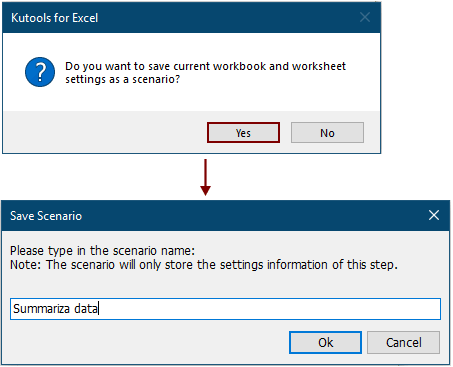
Yeni bir çalışma kitabı oluşturulur ve birleştirilmiş çalışma kitaplarının durumu içerde listelenir. Çıktı dosyası bağlantısına tıklayarak birleştirilmiş çalışma kitabını doğrudan açabilirsiniz.

Ardından birden fazla çalışma sayfası veya çalışma kitabı yeni bir çalışma kitabında birleştirilir. Yeni çalışma kitabında, Kutools for Excel adlı bir çalışma sayfası olacaktır ve bu çalışma sayfası aşağıda gösterilen ekran görüntüsünde olduğu gibi yeni çalışma kitabı hakkında detaylı bilgiler içerir.

Not: Eğer Birleştir özelliği faydalı bulduysanız, tıklayabilirsiniz ![]() düğmesine basarak arkadaşlarınızla paylaşabilirsiniz.
düğmesine basarak arkadaşlarınızla paylaşabilirsiniz.
Farklı çalışma kitaplarındaki aynı ada sahip tüm çalışma sayfalarını tek bir çalışma sayfasında birleştirmek veya birleştirmek istiyor musunuz? Lütfen Hızlıca aynı ada sahip tüm çalışma sayfalarını farklı çalışma kitaplarından tek bir çalışma sayfasına birleştirme bölümüne bakın.
Demo: Excel'de çalışma sayfalarını / çalışma kitaplarını veya CSV dosyalarını hızlıca bir çalışma kitabında birleştirme / birleştirme
Önerilen Verimlilik Araçları
Office Tab: Microsoft Office'de kullanışlı sekmeleri Chrome, Firefox ve yeni Edge tarayıcısı gibi kullanın. Sekmeler arasında kolayca geçiş yapın — artık dağınık pencereler yok. Daha fazla bilgi edin...
Kutools for Outlook: Kutools for Outlook, Microsoft Outlook 2010–2024 (ve sonraki sürümler) ile Microsoft 365 için 100'den fazla güçlü özellik sunar, size e-posta yönetimini basitleştirme ve verimliliği artırma konusunda yardımcı olur. Daha fazla bilgi edin...
Kutools for Excel
Kutools for Excel, Excel 2010 – 2024 ve Microsoft 365'te işlerinizi hızlandırmak için 300'den fazla gelişmiş özellik sunar. Yukarıdaki özellik, içerilen zaman kazandıran araçlardan sadece biridir.

